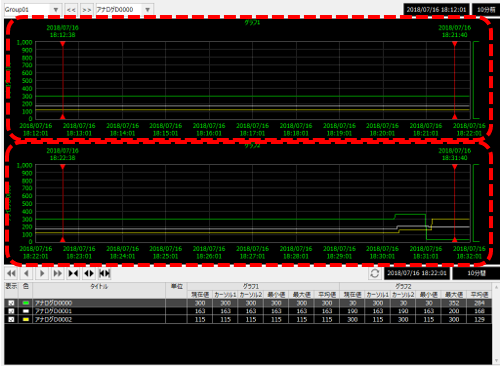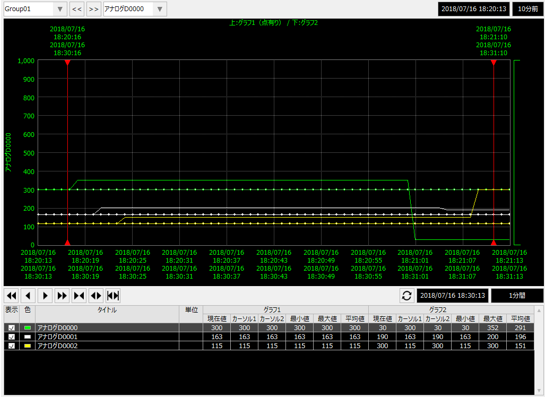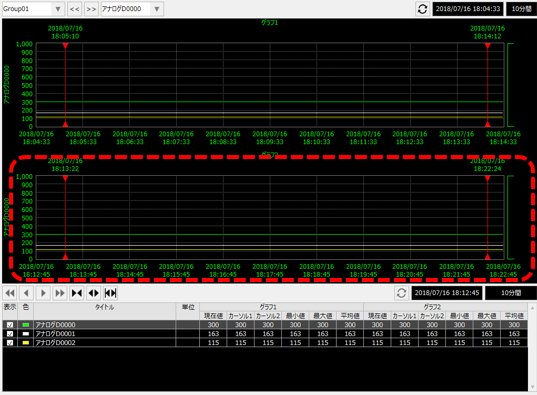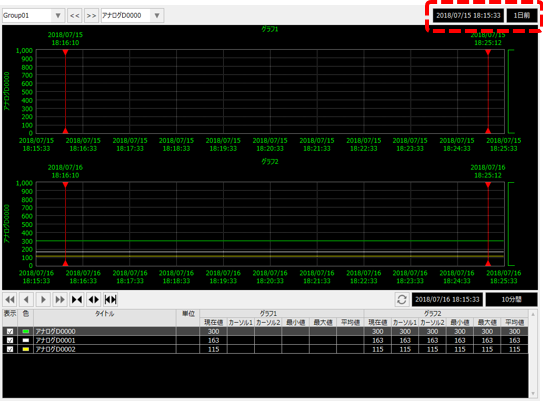比較トレンドグラフの画面操作
比較トレンドグラフの基本的な画面操作方法について説明します。
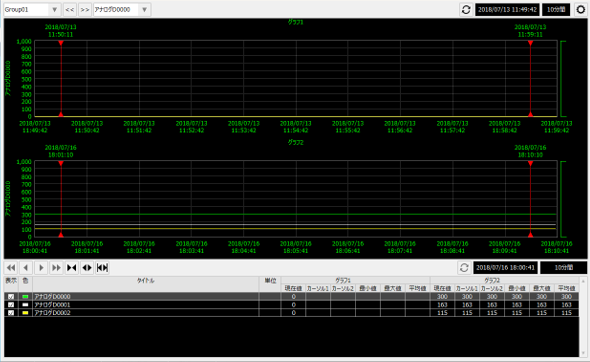
尚、比較トレンドグラフの操作方法はトレンドグラフと類似しています。また、ペングループなどのペン設定はトレンドグラフのペン設定が共通的に反映される仕組みとなっています。トレンドグラフの画面操作に関する詳細は「トレンドグラフの画面操作」を参照してください。
ここでは、比較トレンド固有の操作方法についてのみ解説します。
■グラフの比較方法を変更する
設定メニューから「縦比較」にチェックを入れると、グラフを上下に並べて表示します。
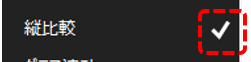
このモードでは、同一のペングループ表示で、画面の上部(グラフ1)と下部(グラフ2)に2系統の時系列のグラフを表示することができます。
|
下側のグラフに比較元データ、上側のグラフに比較対象データを表示します。
表示期間・開始日時の操作は、上下それぞれのグラフに対して行うことができます。
|
設定メニューから「縦比較」のチェックを外すと、グラフを重ねて表示します。
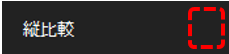
|
グラフを重ねて表示すると、上側に表示されていた比較対象データのグラフが点表示となり、比較元データと視覚的に区別することができます。
|
■リアルタイム/履歴表示の切り替え
設定メニューから「リアルタイム更新」をクリックする都度、リアルタイム表示、履歴表示を切り替えることができます。
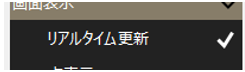
|
通常、リアルタイム更新では、画面下部のグラフのみがリアルタイムにスクロールします。
|
■グラフ連動操作
設定メニューから「グラフ連動」にチェックを入れることで、画面下部のグラフのリアルタイム更新にあわせて、上部のグラフも連動してスクロールする動作となります。
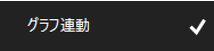
|
グラフ連動時、上部のグラフの表示データは、画面上部の表示期間設定に従ってデータを取得して連動表示します。
上記の例では、1日前のデータを自動的に取得して表示します。この設定は上記をクリックすることで自由に変更することができます。例えば、5分前を表示、1日前を表示などのオフセット時間を指定することができます。
|